2024-02-22 08:15
我们在使用电脑的过程当中经常会遇到各种各样的问题,当遇到了无法解决的问题时,重装系统是不错的选择,最近有位使用技嘉Aorus 5笔记本的用户想要为电脑安装系统,但是不知道怎么设置u盘启动,那么技嘉Aorus 5笔记本怎么进入bios设置u盘启动呢?今天为大家分享技嘉Aorus 5笔记本进入bios设置u盘启动的操作教程。
技嘉Aorus 5笔记本bios设置教程:
1.开机后按DEL键,进入Bios。图中所示的地方可以选择语言。
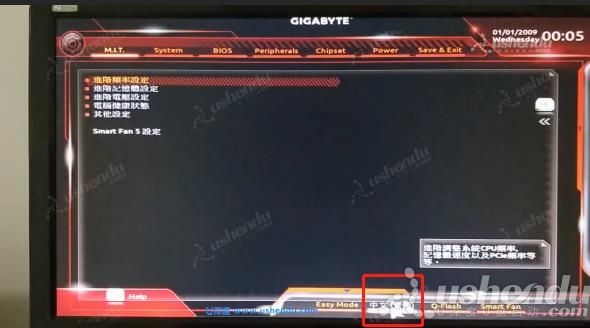
2.选择Peripherals,双击SATA And RST程序,SATA Mode Selection这边只有AHCI的选择,无法修改硬盘格式。

3.点击BIOS,点击Hard Disk BBS开头的,进入后启动优先权#1选择U盘的名字。
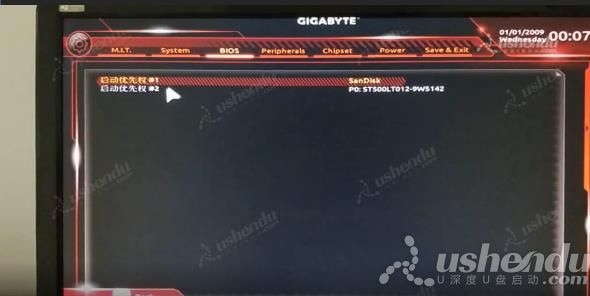
4.返回上个界面,启动优先权#1选择U盘的名字。

5.点击Save & Exit,点击储存并离开设定,保存后电脑会重启进入PE。
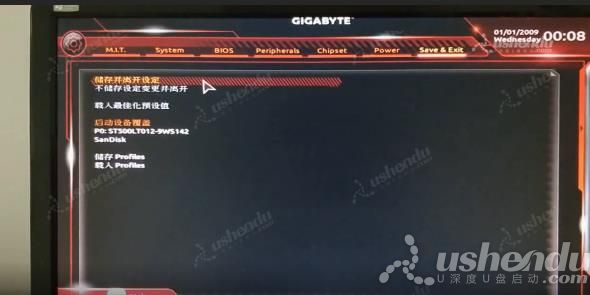
关于技嘉Aorus 5笔记本进入bios设置u盘启动的操作教程就为小伙伴们详细分享到这里了,如果用户们有需要,可以参考以上方法步骤进行设置哦,希望本篇教程对大家有所帮助,更多精彩教程请关注u深度官方网站。
 Acer宏碁非凡S5 Pro笔记本使用u深度u盘安装win10系统教程
Acer宏碁非凡S5 Pro笔记本使用u深度u盘安装win10系统教程
Acer宏碁Acer 传奇 Young笔记本采用了amd ryzen 5 5000系...